怎样让U盘只读不写,fat32转NTFS格式无损转换 让U盘只读不写,fat32转NTFS格式无损转换的方法
时间:2017-07-04 来源:互联网 浏览量:
今天给大家带来怎样让U盘只读不写,fat32转NTFS格式无损转换,让U盘只读不写,fat32转NTFS格式无损转换的方法,让您轻松解决问题。
U盘对很多技术员来说,有时不小心把重要的文件删除掉了 ,那就不好找回了 ,告诉大家一个方法 怎么让U盘想读就读 ,想写就写 想保护文件 ,想删就删 。具体方法如下:
1格式转换 在开始菜单里点击 运行如入 CMD 确定,然后输入convert c: /fs:ntfs
转换命令 如果你的U盘盘符是H 或I盘,那就把命令里面的 C:改成 H:或I: 敲击回车 就转换好了 重新拔插U盘 转换完成
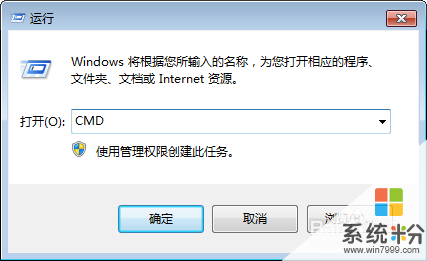
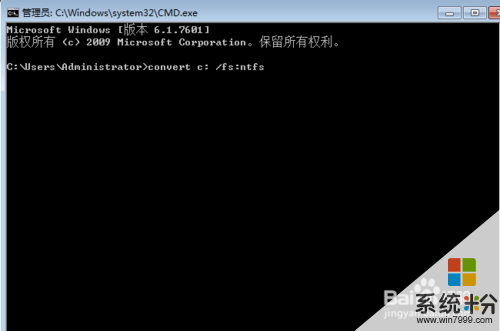 2
2如何让U盘只读不写 ,防止误删文件 ,首先点击U盘格式化 看看U盘是否是NTFS格式 如果不是请 转换 或格式化。
 3
3把自己重要的文件放到U盘里 或自己制作 U盘启动光盘的文件,防止误删导致文件丢失 首先打开U盘属性 点击 “安全”打开后 点击 编辑 勾选复选框里了选项进行编辑 编辑好厚 点击确定 OK 软后 拔插U盘 ok
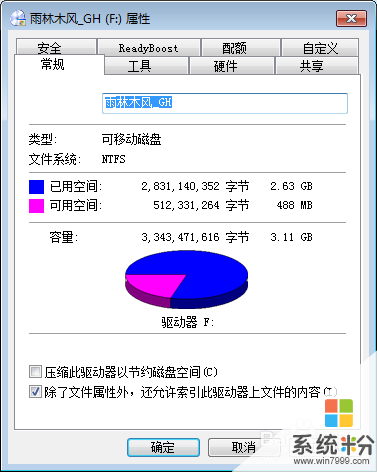
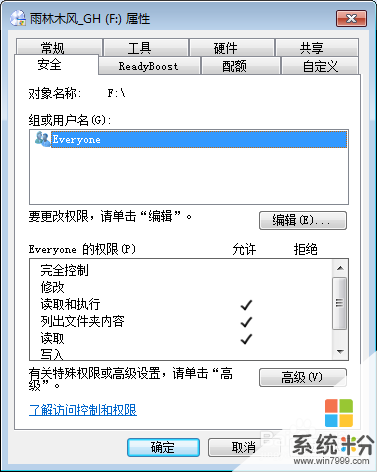
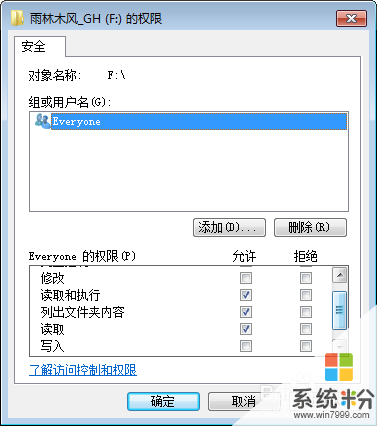 4
4看看是不是删不掉了 ,想写就写 想删就删 。
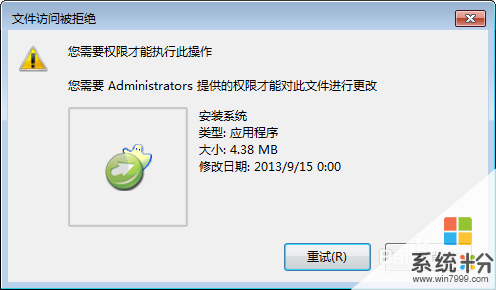
以上就是怎样让U盘只读不写,fat32转NTFS格式无损转换,让U盘只读不写,fat32转NTFS格式无损转换的方法教程,希望本文中能帮您解决问题。
我要分享:
相关教程
- ·怎样把FAT32格式转换为NTFS格式 把FAT32格式转换为NTFS格式的方法有哪些
- ·如何将磁盘由FAT32转换成NTFS格式 将磁盘由FAT32转换成NTFS格式的方法有哪些
- ·怎如何将FAT32格式磁盘转换为NTFS格式 将FAT32格式磁盘转换为NTFS格式的方法有哪些
- ·怎么将u盘fat32转ntfs。 将u盘fat32转ntfs的方法。
- ·u盘怎么变成fat32 U盘格式转换为FAT32的方法
- ·怎样把U盘格式转化为NTFS格式? 把U盘格式转化为NTFS格式的方法有哪些?
- ·戴尔笔记本怎么设置启动项 Dell电脑如何在Bios中设置启动项
- ·xls日期格式修改 Excel表格中日期格式修改教程
- ·苹果13电源键怎么设置关机 苹果13电源键关机步骤
- ·word表格内自动换行 Word文档表格单元格自动换行设置方法
